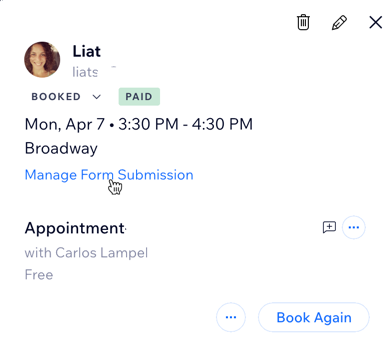Wix 예약: 예약 양식 응답 확인하기
5 분
페이지 메뉴
- 이메일에서 응답 확인하기
- 예약 캘린더에서 응답 확인하기
- 예약 목록에서 응답 확인하기
- 고객의 연락처 정보 페이지에서 응답 확인하기
- 제출 양식 편집하기
고객이 데스크톱에서 서비스를 예약할 경우 아래의 예약 양식에 세부 정보를 입력하게 됩니다. 편의를 위해 예약 양식에 대한 고객 응답을 여러 방식으로 확인할 수 있습니다. 모바일에서 회원 앱을 통해 서비스를 예약하는 고객은 예약 양식 작성을 건너뛸 수 있습니다.
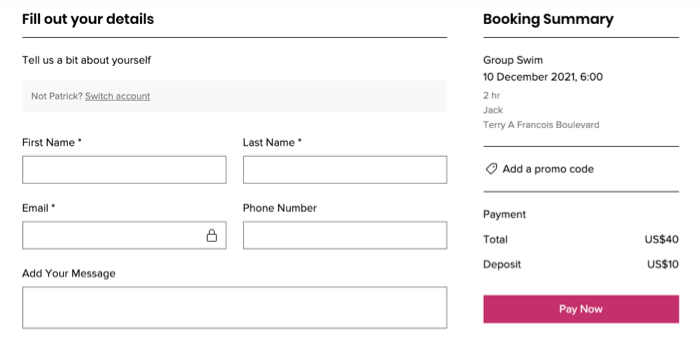
도움말:
보고서를 내보내기해 특정 기간에 서비스를 예약한 고객 목록(예: 특정 주에 클래스에 참석한 모든 고객 목록)을 확인할 수 있습니다.
이메일에서 응답 확인하기
고객이 서비스를 예약하면 Wix는 Wix 예약의 기본 정보 탭에서 설정한 주소로 이메일을 발송합니다. 이 이메일은 고객이 예약 양식에 입력한 정보를 포함합니다.
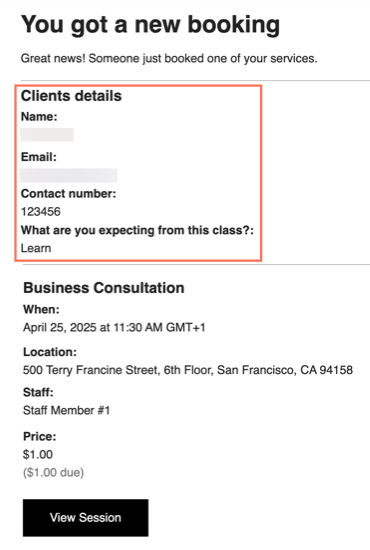
예약 캘린더에서 응답 확인하기
예약 캘린더를 통해 응답에 빠르게 액세스해 고객의 모든 예약과 관련 세부 정보를 확인할 수 있습니다.
대시보드
Wix 앱
Wix Studio 앱
예약 목록에서 응답 확인하기
예약 목록에서 모든 고객의 양식 제출 응답을 확인하세요.
대시보드
Wix 앱
Wix Studio 앱
- 사이트 대시보드의 예약 목록으로 이동합니다.
- 일대일 세션 및 클래스 또는 코스 중 필요한 탭을 클릭합니다.
- 목록에서 해당 예약 항목을 클릭해 제출 세부 정보를 확인합니다.
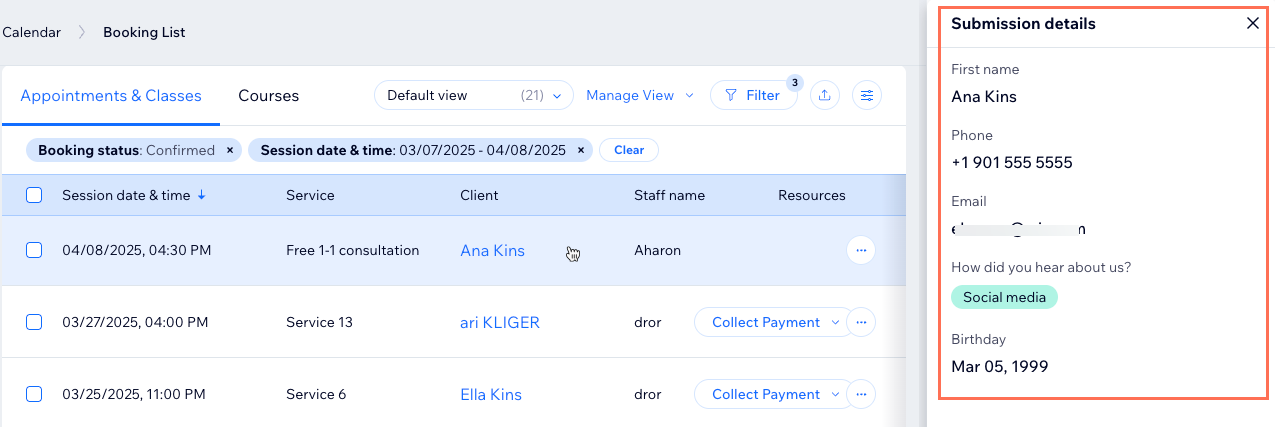
고객의 연락처 정보 페이지에서 응답 확인하기
사이트 연락처 목록은 어떤 방식으로든 사이트와 교류한 모든 사이트 방문자를 표시합니다(예: 서비스 예약, 채팅 문의, 뉴스레터 구독 등). 예약 양식의 각 고객 연락처 정보에서 연락처의 응답을 확인할 수 있습니다.
고객 연락처 정보 페이지에서 응답을 확인하려면:
- 사이트 대시보드의 연락처로 이동합니다.
- 해당 연락처에 마우스오버한 후 확인하기를 클릭합니다.
- 예약 탭을 클릭합니다.
- 예정 또는 이전 중 확인할 세션을 선택합니다.
- 목록에서 해당 세션을 클릭해 제출 세부 정보를 확인합니다.
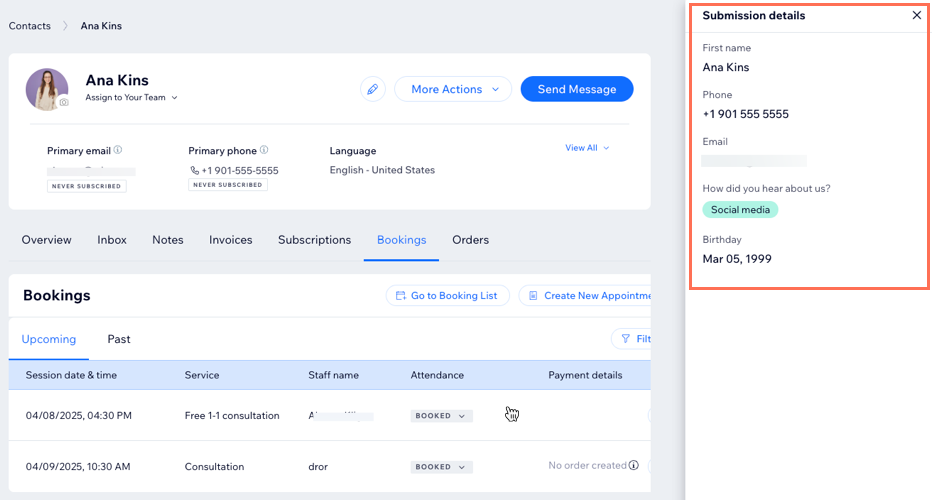
제출 양식 편집하기
제출 양식을 편집해 필요한 경우 세부 정보를 더 쉽게 수정하거나 업데이트할 수 있습니다.